Daljinski ponovno pokretanje računala: neke suptilnosti i metode
Događa se da korisnik treba upravljati svojim terminalom u uredu ili kod kuće, a da se zapravo ne nalazi u neposrednoj blizini terminala. U nekim slučajevima, potrebno je čak i ponovno pokretanje računala na daljinu. Kako to učiniti? Glavni uvjet je uključeni terminal klijenta, na koji će se pristupiti, te dostupnost prava pristupa. Međutim, čak ni vanjska IP adresa nije potrebna.
ponovno podizanje sustava udaljeno računalo nema vanjske IP adrese: osnovno pitanje
U početku, problem je dobiti pristup udaljenom terminalu. Tek nakon toga bit će moguće koristiti nekoliko načina za kontrolu. Neka bude zatvaranje naredbe s njegovim varijacijama, ili izravnom uporabom niza resetiranja, nije važno.
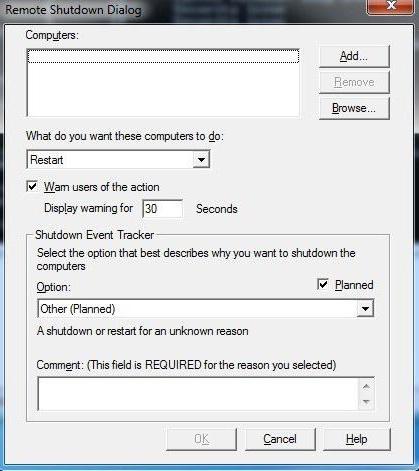
Glavna stvar je pristup. Da biste to učinili, možete koristiti ugrađene alate operativnog sustava ili instalirati posebnu aplikaciju u obliku RDP klijenta.
Početne postavke
Ako se pojavi problem, kada je potrebno ponovno pokretanje udaljenog računala bez vanjske IP adrese, najprije morate uspostaviti pristup u samom sustavu klijenta.
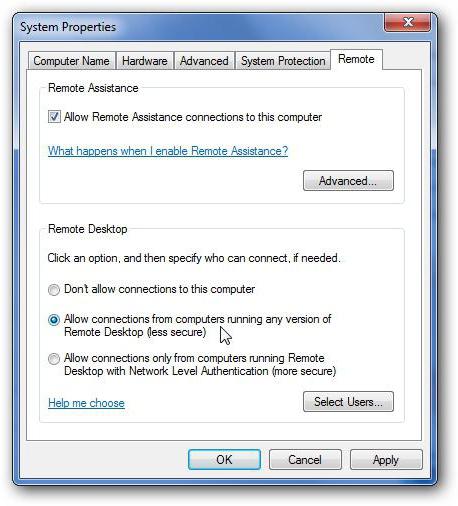
To se radi u odjeljku svojstava sustava, gdje su odabrani dodatni parametri, a na liniji razlučivosti daljinskog upravljača odabran je potvrdni okvir.
Zapravo, možete to učiniti na malo drugačiji način. Ako trebate ponovno pokrenuti udaljeno računalo bez javnog IP-a, od kojeg se sve radnje trebaju izvoditi, važno je znati adresu samog klijentskog terminala.
U najjednostavnijoj verziji, trebate pokrenuti naredbeni redak kao administrator i tamo registrirati naredbu shutdown.exe -i, nakon čega ćete morati dodati računalo u dijaloški prozor unosom njegove IP adrese. Možete dodati komentar ili postaviti timeout (kašnjenje) za gašenje.
Što se može koristiti?
Daljinski pokretanje računala može se obaviti ne samo s računala s Windows sustavima.

Dovoljno je samo izvesti slične akcije s mobilnih uređaja. Ovdje je glavni uvjet da se apleti instaliraju na klijentskom terminalu i mobilnom uređaju koji osigurava komunikaciju između uređaja putem Interneta.
Takve se aplikacije nazivaju RDP klijenti (udaljena radna površina ili pristup udaljenom "Desktopu"). Nisu svi ekvivalentni među sobom u smislu funkcionalnosti, ali ipak rade po sličnim principima, a ponovno pokretanje računala na daljinu potpuno je jednostavno. U nastavku će se prikazati jedan primjer korištenja takvog klijenta.
Program za ponovno pokretanje udaljenog računala na primjeru Chrome RDP-a
Ovaj softver izgleda prilično jednostavno. Ponovno pokretanje računala daljinski uz njegovu pomoć podliježe dva obvezna uvjeta:
- instaliran je preglednik Google Chrome;
- RDP klijent na bilo kojem uređaju.
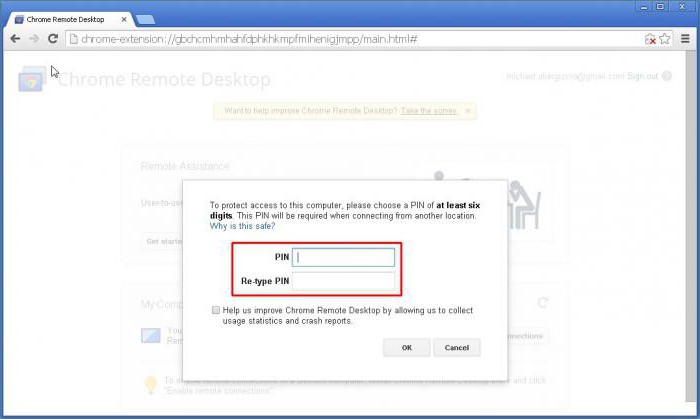
U pregledniku na računalu morate koristiti adresnu traku u kojoj je pisano chrome: // apps, nakon čega je odabrana "Remote Chrome Desktop" i aktiviran je pristup. Prilikom odabira pristupa s mobilnog uređaja, veza se koristi u instaliranom appletu, a ako je potrebno, morate unijeti PIN kod za pristup, ako je postavljen.
Problemi s povezivanjem
Ponekad postoji situacija kada nije moguće uspostaviti vezu. U većini slučajeva to je zbog aktiviranog filtriranja UDP prometa. Kako bi se izbjegle takve pojave, većina stručnjaka preporučuje, ako ne koristite zadanu postavku, onda barem učiniti prosljeđivanje XMPP (5222) i HTTPS (443) portova. Prema korisnicima, nakon što je ovaj problem eliminiran.
Za ostatak, postavka, kao što je već navedeno, samo je uspostaviti odgovarajuća prava pristupa klijentskom terminalu i pokrenuti željenu aplikaciju na uređaju za praćenje (bilo da se radi o računalu, prijenosnom računalu ili mobilnom uređaju u obliku smartphonea ili tableta).
Red za naredbe za ponovno podizanje sustava morat će se koristiti samo u slučaju pristupa s računalnog terminala (osim ako je na pametnom telefonu instaliran Windows emulator). S druge strane, možete ponovno pokrenuti sustav (ako ga stvarno trebate) jednostavnim pristupom "Desktopu" putem Interneta.
Naravno, korištenje opisanog klijenta RDP-a nije idealna opcija. Međutim, ova shema izgleda najjednostavnija. Kako se ne bi bavili postavkama sustava Windows i instalacijom određenog softvera, bolje je koristiti ga.